| 일 | 월 | 화 | 수 | 목 | 금 | 토 |
|---|---|---|---|---|---|---|
| 1 | 2 | 3 | ||||
| 4 | 5 | 6 | 7 | 8 | 9 | 10 |
| 11 | 12 | 13 | 14 | 15 | 16 | 17 |
| 18 | 19 | 20 | 21 | 22 | 23 | 24 |
| 25 | 26 | 27 | 28 | 29 | 30 | 31 |
- pandas
- matlab
- git
- Windows10
- Outlook
- pythongui
- 오피스
- 비주얼베이직
- 문자열
- VBA
- 파이썬GUI
- 안드로이드
- 파이썬
- Excel
- 아웃룩
- office
- pyqt5
- windows
- win32com
- 엑셀
- 깃
- Windows11
- 윈도우11
- 윈도우10
- 파이썬3
- 파워포인트
- python
- python3
- Android
- html
Appia의 IT세상
[초보HTML배우기 06]HTML - HTML에 사진/이미지(Images) 삽입하기 본문
[초보HTML배우기 06]HTML - HTML에 사진/이미지(Images) 삽입하기
이전 포스팅에서는 코드에 대한 주석을 처리하는 방법을 살펴봤습니다. 이번 포스팅에서는 웹페이지에 이미지를 삽입하는 방법에 대해서 살펴보고자 합니다. 웹페이지에서 글자만큼 중요한 것은 사진 또는 이미지입니다. 그 이미지를 삽입하고 간단히 활용하는 방법에 대해서 살펴보도록 하겠습니다.
이미지 삽입하기
이미지를 입력하는 방식은 먼저 <img> 태그를 활용하는 것입니다. 먼저 다음 코드를 살펴보겠습니다.
|
<!DOCTYPE html>
<html lang="en">
<head>
<meta charset="UTF-8">
<meta name="viewport" content="width=<device-width>, initial-scale=1.0">
<title>Document</title>
</head>
<body>
<img src = "/imgs/ia001.png" />
</body>
</html>
|
cs |
위와 같은 코드를 실행했을 때 다음 화면과 같이 브라우저에 사진이 출력이 됩니다. 위에서 보시는 바와 같이 다음과 같은 형태로 <img> 태그를 사용하면 됩니다.
| <img src = "파일위치" 속성> |
<사진 출력 결과>

여기에는 다양한 속성들을 추가할 수 있습니다. 다음과 같은 속성들을 한번 확인 하시길 바랍니다.
| alt | 그림의 간단한 설명 및 대체 텍스트로 보시면됩니다. src의 위치가 잘못될 경우 입력된 속성을 나타냅니다. |
| width | 이미지의 넓이 지정 |
| heigh | 이미지의 높이 지정 |
| border | 이미지의 윤곽성 지정 |
그럼 위의 속성을 간단히 사용하여 다음 예시를 한번 만들어 보겠습니다.
<alt 예시>
위에서 설명 드린 바와 같이 대체 텍스트를 입력하는 속성입니다. 이를 확인하기 위해서 잘못된 그림위치를 지정하여 여기에 설정된 텍스트가 표시가 되는지 확인할 수 있습니다.
|
<!DOCTYPE html>
<html lang="en">
<head>
<meta charset="UTF-8">
<meta name="viewport" content="width=<device-width>, initial-scale=1.0">
<title>Document</title>
</head>
<body>
<img src = "/imgs/ia0011.png" alt="그림이 존재하지 않습니다."/>
</body>
</html>
|
cs |
일부로 잘못된 그림위치를 입력하였습니다. 다음과 같은 결과를 확인할 수 있습니다.

<width, height 예시>
그림의 넓이와 높이를 지정할 수 있는 속성입니다.
|
<!DOCTYPE html>
<html lang="en">
<head>
<meta charset="UTF-8">
<meta name="viewport" content="width=<device-width>, initial-scale=1.0">
<title>Document</title>
</head>
<body>
<img src = "/imgs/ia001.png" alt="그림이 존재하지 않습니다." width="100" height="100"/>
</body>
</html>
|
cs |
위의 코드를 실행하면 다음과 같은 결과가 나타납니다.
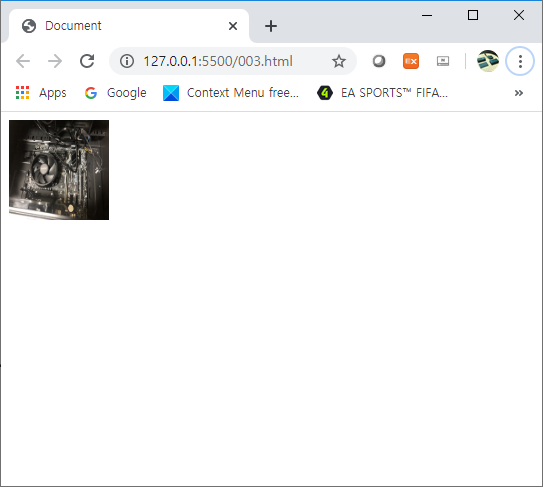
<border 예시>
불러온 이미지의 윤곽선을 지정할 수 가 있습니다. 여기에서 윤곽선에 대한 색깔을 수정이 불가합니다.
|
<!DOCTYPE html>
<html lang="en">
<head>
<meta charset="UTF-8">
<meta name="viewport" content="width=<device-width>, initial-scale=1.0">
<title>Document</title>
</head>
<body>
<img src = "/imgs/ia001.png" alt="그림이 존재하지 않습니다." width="200" height="200"
border ="10"/>
</body>
</html>
|
cs |
위의 코드를 실행하면 다음과 같은 결과가 나옵니다.

이번 포스팅에서는 [초보HTML배우기 06]HTML - HTML에 사진/이미지(Images) 삽입하기라는 주제로 간단히 사진 및 이미지를 불러오고, 각 사이즈 및 속성을 설정하는 방법에 대해서 살펴봤습니다. 혹시 궁금하신 점이나 문의 사항이 있으시면 언제든지 댓글 및 방명록에 글 남겨주시길 바랍니다. 감사합니다.
'Programming > HTML&CSS' 카테고리의 다른 글
| [초보HTML배우기 08]HTML - HTML에 리스트(List) 나열하기 (0) | 2020.07.23 |
|---|---|
| [초보HTML배우기 07]HTML - HTML에 표(Table) 입력하기 (0) | 2020.07.21 |
| [초보HTML배우기 05]HTML - HTML에 주석(Comment) 입력하기 (0) | 2020.07.17 |
| [초보HTML배우기 04]HTML - HTML에 메타 태그(meta tag)/메타 데이터(metadata) 입력하는 방법 (0) | 2020.07.15 |
| [초보HTML배우기 03]HTML - 글자 속성 스타일 적용 (0) | 2020.07.13 |





